Sådan skjuler du opdateringer ved hjælp af PowerShell i Windows 10
I modsætning til de tidligere versioner af Windows gjorde Microsoft det meget sværere at administrere opdateringerne i alle Windows 10-systemer. Faktisk er der ingen indbyggede muligheder for nemt at skjule de uønskede opdateringer. Når det er sagt, har jeg allerede dækket, hvordan du kan styre og deaktivere automatiske opdateringer i Windows 10. En måde er at bruge den officielle fejlfinding-app til midlertidigt at skjule de opdateringer, du ikke vil installere.
Alternativt kan du også bruge Windows PowerShell til at skjule de uønskede Windows-opdateringer. Lad mig vise dig hvordan.
Skjul opdateringer ved hjælp af PowerShell i Windows 10
Inden du kan bruge Windows PowerShell til at skjule opdateringerne, skal du først installere Windows Update PowerShell-modulet. For at gøre det, gå over til det officielle websted og download det.
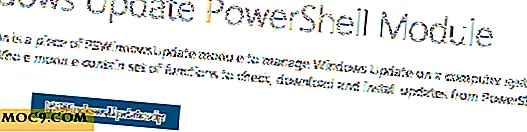
Når du har downloadet modulet, skal du åbne den downloadede zip-fil og kopiere mappen "PSWindowsUpdate" til følgende sted:
C: \ Windows \ System32 \ WindowsPowerShell \ v1.0 \ Moduler

Når du har installeret PowerShell-modulet, skal du søge efter PowerShell i Start-menuen, højreklikke på det og vælge indstillingen "Kør som administrator".

Som standard har din brugerkonto begrænset adgang, og du kan ikke køre eksterne scripts i PowerShell. Hvis du vil køre eksterne scripts, skal du angive eksekveringspolitikken til Ubegrænset. For at gøre det skal du indtaste kommandoen nedenfor og trykke på Enter-knappen.
Set-ExecutionPolicy Ubegrænset

Så snart du udfører kommandoen, bliver du bedt om bekræftelsen. Tryk blot på A tasten og derefter på Enter-tasten på tastaturet. Fra dette tidspunkt vil din brugerkonto have ubegrænset adgang.

Hvis du vil, kan du kontrollere den nuværende udførelsespolitik for din brugerkonto ved hjælp af kommandoen nedenfor. Som du kan se, har jeg ubegrænset adgang.
Get-ExecutionPolicy

Når du har ændret udførelsespolitikken, er du fri til at bruge PowerShell, men du vil have det. For at starte, brug kommandoen nedenfor for at få en liste over alle tilgængelige Windows-opdateringer.
Get-WUList

Når du har listen over alle tilgængelige opdateringer, skal du finde den opdatering, du vil skjule, og notere opdateringens titel. Indtast følgende kommando, og tryk på Enter-knappen for at skjule opdateringen. Glem ikke at erstatte Chicony* med den aktuelle titel.
Hide-WUUpdate -Title "Chicony *"
Vi kan bruge wildcard (*) før og efter titlen, så længe en del af titlen er korrekt og unik. Hvis du ikke vil bryde med jokertegn, skal du blot indtaste den fulde opdateringstitel.

Nu ønsker PowerShell dig at bekræfte din handling. Du skal blot trykke på A tasten på dit tastatur og trykke på Enter-knappen.

Denne handling vil skjule målet Windows Update. Du kan bekræfte det ved at kigge på bogstavet H under "Status". Hvis du undrer dig, står bogstavet H for Hidden .

Alternativt kan du også skjule en Windows-opdatering ved hjælp af dens KB-artikel-id. Hvis du vil skjule en Windows-opdatering ved hjælp af sit KB-artikel-id, skal du blot bruge kommandoen nedenfor. Glem ikke at erstatte KB-artikel-id i nedenstående kommando med id'et af den opdatering, du vil skjule.
Hide-WUUpdate-KBArticleID KB2267602

Igen vil PowerShell bede dig om bekræftelsen. Indtast bogstavet "A" og tryk på Enter-knappen.

Du har med held skjult opdateringen.

I fremtiden, hvis du nogensinde vil opdatere opdateringen, skal du få listen over alle tilgængelige opdateringer ved hjælp af Get-WUList og kopiere KB-artikel-id'en af den opdatering, du vil ophæve. Brug kommandoen nedenfor, mens du udskifter KB Artikel ID med din egen og tryk på Enter-knappen.
Hide-WUUpdate -KBArticleID KB2267602 -hidestatus: $ false

Ovennævnte handling vil igen bede dig om bekræftelsen; Du skal blot bekræfte handlingen, og du vil få din opdatering tilbage.

For at pakke det op, skal du ændre din eksekutionspolitik tilbage til Begrænset ved hjælp af kommandoen nedenfor. Hvis du har din brugerkonto, kører scripts med ubegrænset adgang ikke godt.
Set-ExecutionPolicy Begrænset
Giv kommentaren nedenfor deling af dine tanker og erfaringer med at bruge PowerShell til at skjule opdateringer i Windows 10.

![Pytask: Et simpelt opgavehåndteringsværktøj til dit skrivebord [Linux]](http://moc9.com/img/pytask-main.jpg)





